
- Автоматизация
- Антропология
- Археология
- Архитектура
- Биология
- Ботаника
- Бухгалтерия
- Военная наука
- Генетика
- География
- Геология
- Демография
- Деревообработка
- Журналистика
- Зоология
- Изобретательство
- Информатика
- Искусство
- История
- Кинематография
- Компьютеризация
- Косметика
- Кулинария
- Культура
- Лексикология
- Лингвистика
- Литература
- Логика
- Маркетинг
- Математика
- Материаловедение
- Медицина
- Менеджмент
- Металлургия
- Метрология
- Механика
- Музыка
- Науковедение
- Образование
- Охрана Труда
- Педагогика
- Полиграфия
- Политология
- Право
- Предпринимательство
- Приборостроение
- Программирование
- Производство
- Промышленность
- Психология
- Радиосвязь
- Религия
- Риторика
- Социология
- Спорт
- Стандартизация
- Статистика
- Строительство
- Технологии
- Торговля
- Транспорт
- Фармакология
- Физика
- Физиология
- Философия
- Финансы
- Химия
- Хозяйство
- Черчение
- Экология
- Экономика
- Электроника
- Электротехника
- Энергетика
Лабораторная работа №3 «Оформление графиков в MicroCap 9.0»
Лабораторная работа №3 «Оформление графиков в MicroCap 9.0»
1 Цель работы.
Научиться оформлять графические результаты анализа цепей постоянного тока в MicroCap 9.0 для использования при подготовки лабораторных отчетов по курсу «Электроника и электротехника».
2 Порядок выполнения работы.
1) Запустить программный комплекс MicroCap 9.0.
2) Собрать схему, представленную на рисунке 2.1.
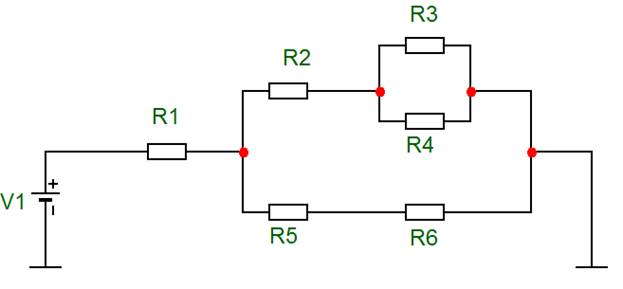
|
| Рисунок 2.1 схема с последовательным соединением резисторов |
Настройте цвета проводников и компонентов схемы согласно рисунку 2.1. Для этого вызовите меню Properties (Свойства) клавиша F10. Во вкладке Color/Font для полей Component и Wire установить цвет – чёрный.
3) Задайте величины сопротивления резисторов R1, R2, R3, R4, R5 и R6 согласно следующему правилу:
| Компонент на схеме: | Значение сопротивления: | Единицы: |
| R1 | Число вашего дня рождения | Ом |
| R2 | Номер месяца, в котором вы родились | Ом |
| R3 | Количество полных лет | Ом |
| R4 | Порядковый номер пары лабораторного занятия | Ом |
| R5 | Номер дня недели выполнения задания | Ом |
| R6 | Последняя цифра номера студенческого билета | Ом |
4) Запустите анализ параметров электрической цепи по постоянному току – вкладка Analysis – DC.
В качестве варьируемого параметра задаем напряжение источника V1:
· Method – Linear;
· Range – от 0 до 10 с шагом 1;
· Number of points – 10;
В качестве исследуемых параметров, задайте значения токов, протекающих через все шесть резисторов.
Запускаем анализ параметров по кнопке Run.
5) Оформление результатов работы.
Создайте новый (пустой) файл Word. Задайте шрифт для первой строки вашего документа: Times New Roman, размер 14. Интервал абзаца установите равным 1,5.
Введите, начиная каждый раз с новой строки, следующую информацию: ФИО, номер группы, название лабораторной работы, дата выполнения лабораторной работы.
На новой строке вставьте таблицу, содержащую 2 строки и 1 столбец.
В верхнюю ячейку поместите изображение вашей схемы, используя средства MicroCap – Edit – Copy to Clipboard. На схеме НЕ НАДО отображать значения сопротивлений резисторов.
В нижней ячейке установите шрифт Times New Roman, размер 12, интервал 1.0, выравнивание – по центру, и подпишите в соответствии с вашими данными:
Рисунок 1. Изображение схемы: R1 = 9 Ом, R2 = 8 Ом, R3 = 25 Ом, R4 = 3 Ом, R5 = 5 Ом, R6 = 5 Ом
Добавьте снизу еще одну аналогичную таблицу с подписью:
Рисунок 2. Графики значений силы тока
Вернитесь в MicroCap 9. Откройте окно графиков результата анализа. Вызовите панель «Свойства» клавиша F10. Используя данную панель, попробуйте настроить окно вывода графиков следующим образом.
- Текст подписи осей и данных: Times New Roman, цвет -черный
- Оформить линии графиков используя оттенки серого и разные стили линий.
- Увеличивать размер линий и шрифта до тех пор, пока шрифт подписей графика не станет примерно равным 12-му шрифту в отчете Word (копируйте окно графика в таблицу 2 отчета Word и зрительно соотносите размер подписей осей графика с текстом таблицы Word);
- Добавьте заголовок к графикам (см. рисунок 2.1);
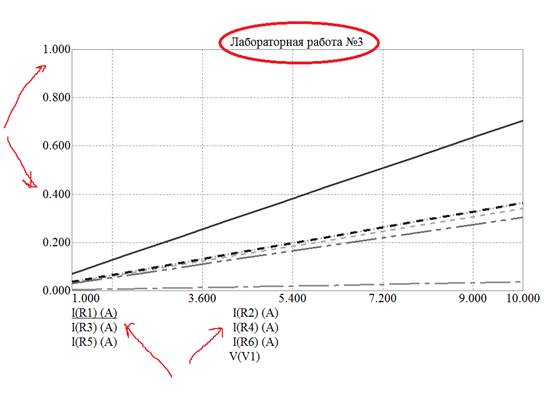
|
| Рисунок 2.2 Пример оформления графиков |
Для защиты данной работы покажите преподавателю получившиеся результаты в файле Word.
|
|
|
© helpiks.su При использовании или копировании материалов прямая ссылка на сайт обязательна.
|